QuanTriMang.com - Trong bài viết sau đây, Quản Trị Mạng sẽ giới thiệu với các bạn cách chia sẻ, sử dụng và chia sẻ toàn bộ thư viện media của bạn với ứng dụng hỗ trợ ZumoCast. Đây là dịch vụ hoàn toàn miễn phí, tương thích tốt với 2 nền tảng Windows và Macs, với cơ chế xây dựng thư viện lưu trữ ảo, và từ đó người sử dụng có thể truy cập từ bất cứ nơi đâu qua Wi-Fi, 3G. Trong bài thử nghiệm này, chúng tôi tiến hành áp dụng trên hệ thống máy tính Windows 7 Home Premium 32-bit và iPod Touch 4th qua mạng local.
Cài đặt ZumoCast Client trên máy tính
Quá trình download và cài đặt rất đơn giản, lựa chọn bản dành cho Windows hoặc Mac OS X tương ứng với hệ thống của bạn:
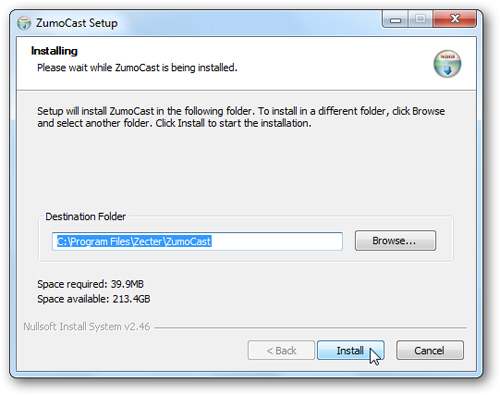
Nếu bạn chưa có tài khoản thì hãy tạo mới tại bước tiếp theo:
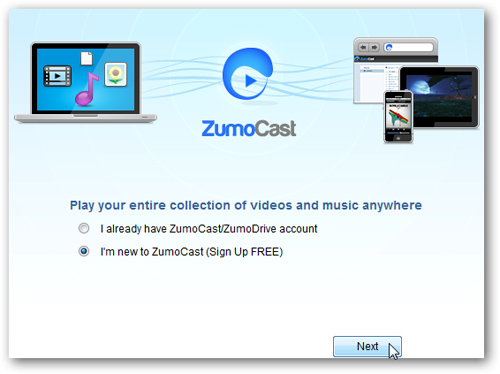
Sau khi đăng nhập vào tài khoản ZumoCast, người sử dụng có thể lựa chọn các mục media cần truy cập. Ở chế độ mặc định, những thư mục như Music, Videos, Pictures, Documents, và Desktop sẽ được lựa chọn. ZumoCast hoạt động tốt với ổ cứng cắm ngoài và ổ lưu trữ trên hệ thống mạng nội bộ, do đó chúng ta có thể sử dụng tới hàng terabyte dữ liệu từ hệ thống Windows Home Server, 1 ưu điểm khác là người dùng không cần cài đặt thêm bất cứ phần mềm nào trên server:
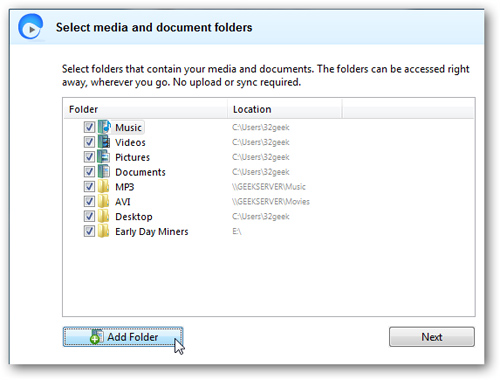
Biểu tượng của ZumoCast sẽ xuất hiện tại khay hệ thống, kích chuột phải và chọn Preferences hoặc ZumoCast Web Access:
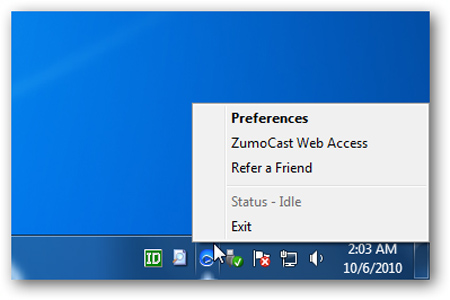
Tại cửa sổ điều khiển Preferences, chọn Manage Content để thêm hoặc xóa bớt các thư mục muốn truy cập:
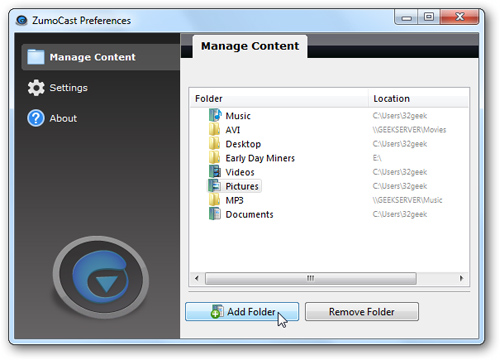
Các lựa chọn khác như khởi động cùng Windows, lấy thông tin artwork từ iTunes...:

Cài đặt ZumoCast iOS
Bây giờ sẽ đến khâu cài đặt ứng dụng ZumoCast iOS dành cho iPhone, iPad, hoặc iPod Touch từ App Store qua iTunes hoặc trực tiếp từ thiết bị:
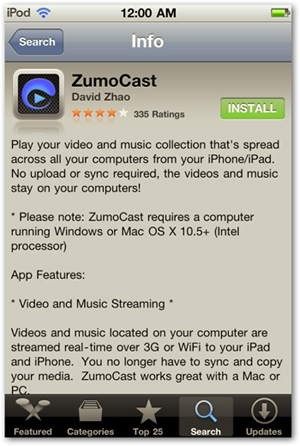
Sau khi cài đặt thành công, bạn sẽ thấy màn hình Welcome khi khởi động ZumoCast:
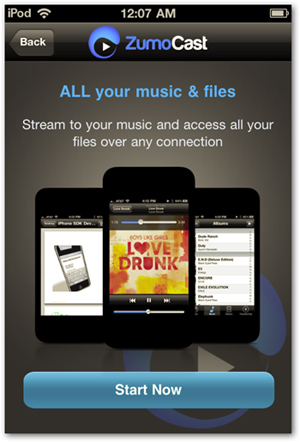
Đăng nhập vào tài khoản ZumoCast bằng chức năng Sign In:
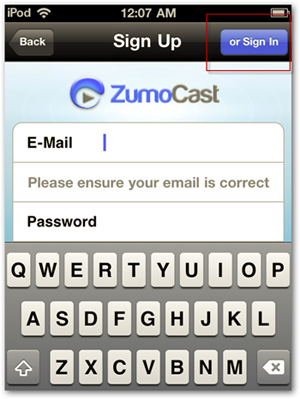
Tại màn hình Home, bạn sẽ thấy danh sách các máy tính đã được cài đặt ZumoCast client, tại ví dụ này là 3 máy:
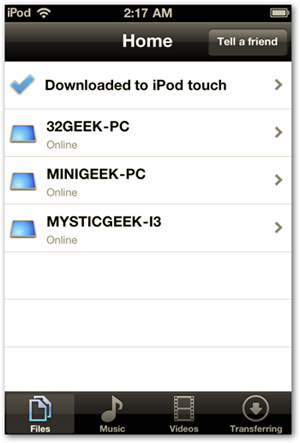
Và duyệt tới các thư mục, ổ đĩa đã thiết lập thuộc tính chia sẻ từ bước cài đặt trên:

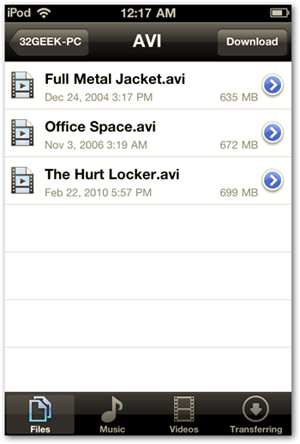
Tại đây, chúng tôi thử truy cập 1 file MP3 trên ổ cứng di động cắm ngoài được kết nối vào máy tính, chương trình sẽ đưa ra 2 lựa chọn: tải về máy hoặc trình chiếu trực tiếp:
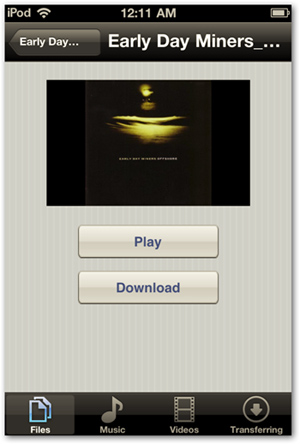
Sau khi tải 1 số file để thử nghiệm từ máy tính vào thiết bị iPod Touch:
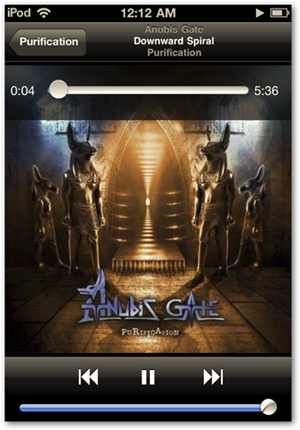
Nếu bạn có thông tin về metadata và artwork chính xác, chương trình sẽ hiển thị đúng như khi bạn nghe trên máy tính:
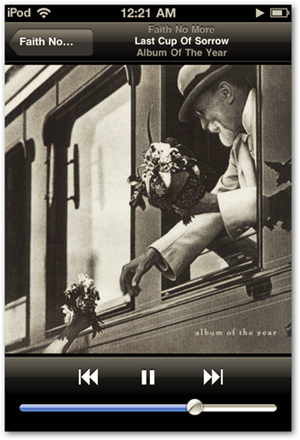
Khi chiếu 1 bộ phim trực tiếp trên máy tính qua mạng Wi-Fi, các bạn sẽ cảm thấy hơi giật một chút:
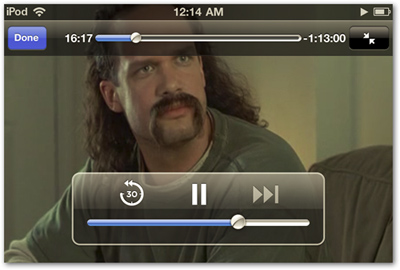
Với các tài liệu văn bản cũng vậy, người sử dụng có thể truy cập, thao tác chỉnh sửa như trên máy tính PC:
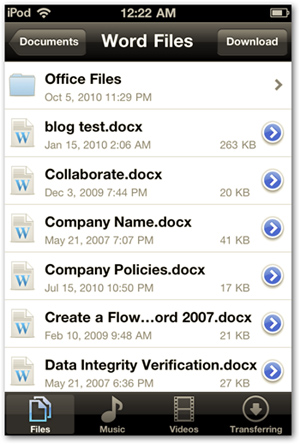
Khi bạn mở 1 văn bản MS Word:
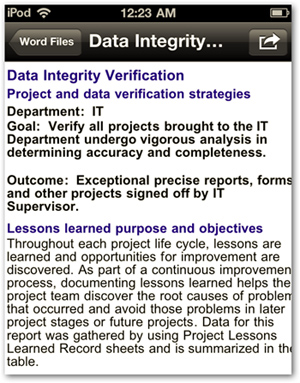
hoặc 1 file trình chiếu PowerPoint:
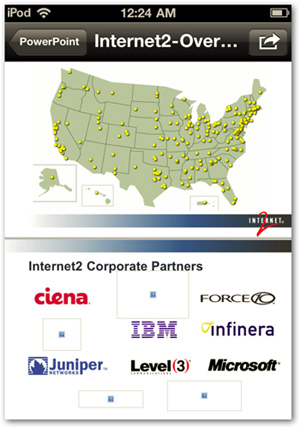
Tính năng ZumoCast Web Access
Người sử dụng không những có thể truy cập từ thiết bị iPhone, iPad, hoặc iPod Touch... mà còn có thể từ bất cứ bất cứ máy tính nào qua trình duyệt:

Xem trực tiếp phim hoặc video ca nhạc ngay tại đây:
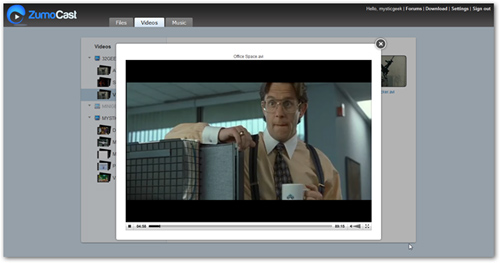
Các tính năng tại đây không khác gì so với ứng dụng cài đặt trên iOS, người sử dụng có thể truy cập mọi thứ, từ phim ảnh, ca nhạc, tài liệu, văn bản... nhưng thời gian buffer sẽ lâu hơn so với khi bạn dùng iOS. Hiện tại, chúng tôi chưa có điều kiện để thử nghiệm chia sẻ qua kết nối 3G, nhưng với những gì mà ứng dụng mang lại cho người sử dụng, quả thực ZumoCast là 1 trong những tiện ích hỗ trợ không thể bỏ qua. Chúc các bạn thành công!
 Công nghệ
Công nghệ  AI
AI  Windows
Windows  iPhone
iPhone  Android
Android  Học IT
Học IT  Download
Download  Tiện ích
Tiện ích  Khoa học
Khoa học  Game
Game  Làng CN
Làng CN  Ứng dụng
Ứng dụng 















 Linux
Linux  Đồng hồ thông minh
Đồng hồ thông minh  macOS
macOS  Chụp ảnh - Quay phim
Chụp ảnh - Quay phim  Thủ thuật SEO
Thủ thuật SEO  Phần cứng
Phần cứng  Kiến thức cơ bản
Kiến thức cơ bản  Lập trình
Lập trình  Dịch vụ công trực tuyến
Dịch vụ công trực tuyến  Dịch vụ nhà mạng
Dịch vụ nhà mạng  Quiz công nghệ
Quiz công nghệ  Microsoft Word 2016
Microsoft Word 2016  Microsoft Word 2013
Microsoft Word 2013  Microsoft Word 2007
Microsoft Word 2007  Microsoft Excel 2019
Microsoft Excel 2019  Microsoft Excel 2016
Microsoft Excel 2016  Microsoft PowerPoint 2019
Microsoft PowerPoint 2019  Google Sheets
Google Sheets  Học Photoshop
Học Photoshop  Lập trình Scratch
Lập trình Scratch  Bootstrap
Bootstrap  Năng suất
Năng suất  Game - Trò chơi
Game - Trò chơi  Hệ thống
Hệ thống  Thiết kế & Đồ họa
Thiết kế & Đồ họa  Internet
Internet  Bảo mật, Antivirus
Bảo mật, Antivirus  Doanh nghiệp
Doanh nghiệp  Ảnh & Video
Ảnh & Video  Giải trí & Âm nhạc
Giải trí & Âm nhạc  Mạng xã hội
Mạng xã hội  Lập trình
Lập trình  Giáo dục - Học tập
Giáo dục - Học tập  Lối sống
Lối sống  Tài chính & Mua sắm
Tài chính & Mua sắm  AI Trí tuệ nhân tạo
AI Trí tuệ nhân tạo  ChatGPT
ChatGPT  Gemini
Gemini  Điện máy
Điện máy  Tivi
Tivi  Tủ lạnh
Tủ lạnh  Điều hòa
Điều hòa  Máy giặt
Máy giặt  Cuộc sống
Cuộc sống  TOP
TOP  Kỹ năng
Kỹ năng  Món ngon mỗi ngày
Món ngon mỗi ngày  Nuôi dạy con
Nuôi dạy con  Mẹo vặt
Mẹo vặt  Phim ảnh, Truyện
Phim ảnh, Truyện  Làm đẹp
Làm đẹp  DIY - Handmade
DIY - Handmade  Du lịch
Du lịch  Quà tặng
Quà tặng  Giải trí
Giải trí  Là gì?
Là gì?  Nhà đẹp
Nhà đẹp  Giáng sinh - Noel
Giáng sinh - Noel  Hướng dẫn
Hướng dẫn  Ô tô, Xe máy
Ô tô, Xe máy  Tấn công mạng
Tấn công mạng  Chuyện công nghệ
Chuyện công nghệ  Công nghệ mới
Công nghệ mới  Trí tuệ Thiên tài
Trí tuệ Thiên tài